K3操作手册仓存管理Word文件下载.docx
《K3操作手册仓存管理Word文件下载.docx》由会员分享,可在线阅读,更多相关《K3操作手册仓存管理Word文件下载.docx(13页珍藏版)》请在冰豆网上搜索。
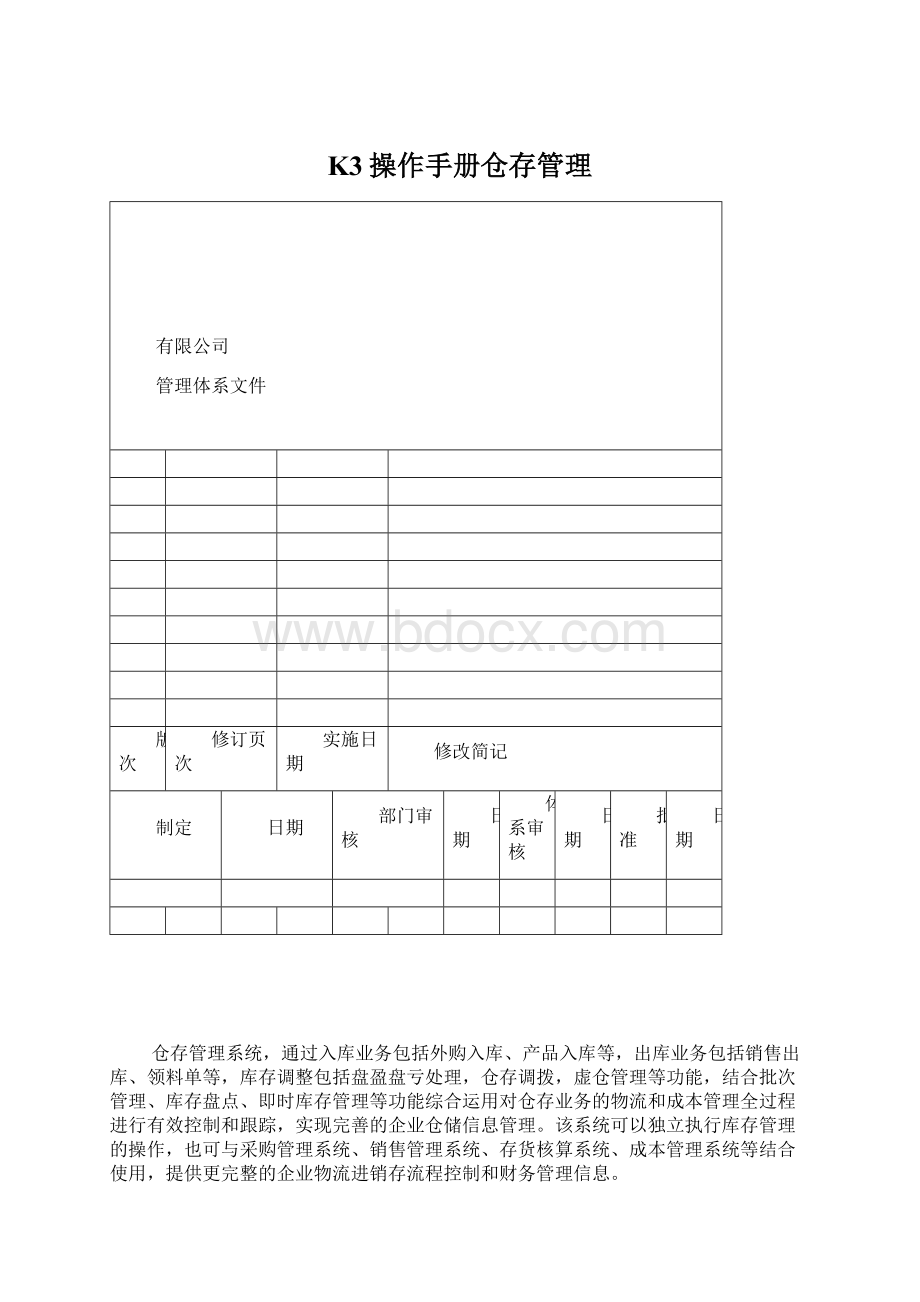
实施日期
修改简记
制定
日期
部门审核
体系审核
批准
仓存管理系统,通过入库业务包括外购入库、产品入库等,出库业务包括销售出库、领料单等,库存调整包括盘盈盘亏处理,仓存调拨,虚仓管理等功能,结合批次管理、库存盘点、即时库存管理等功能综合运用对仓存业务的物流和成本管理全过程进行有效控制和跟踪,实现完善的企业仓储信息管理。
该系统可以独立执行库存管理的操作,也可与采购管理系统、销售管理系统、存货核算系统、成本管理系统等结合使用,提供更完整的企业物流进销存流程控制和财务管理信息。
1.仓存业务处理
1.1外购入库
外购入库单的的生成有两种方式:
(1)在K3主控台,点击【供应链】—【采购管理】—【收料通知】—【收料通知/请检单-维护】,依此路径进入收料通知序时簿界面,选中需要入库的物料,点击【下推】,弹出下拉菜单,选择“外购入库”。
(2)在K3主控台,点击【供应链】—【采购管理】/【仓存管理】—【外购入库】/【验收入库】—【外购入库-新增】
供应商:
输入供应商名字
源单类型:
收料通知/请检单
源单编号:
按F7查询对应的收料通知单号。
选中需要记录,按“返回”即可。
生产物料启用条码扫描入库流程,操作详见《SUF条码系统操作手册_仓库管理》。
1.2产品入库
产品入库的生成有两种方式:
(1)在K3主控台,点击【供应链】—【仓存管理】—【验收入库】—【产品入库-新增】
录入交货单位、源单类型、选单号点F7、收货仓库等信息,保存并审核单据。
(2)在K3主控台,【生产管理】—【生产任务管理】—【生产任务】—【生产任务单-维护】,进入生产任务单编辑界面,输入“物料长代码”查询,找到对应物料生产任务单,根据实际生产数量,选中后点右键,点任务单分割,输入生产数量,点下一步,完成,选中分割的单据点“下达”。
下达后点下推-生成任务单汇报/请检单,点“生成”。
输入“人工实作工时”,“保存”后“审核”点退出
回到生产任务单界面,选中单据点“下查”
出现任务单汇报/请检单,下推,生成产品入库,输入对应仓库,仓位,批号,验收,保管,保存,退出,对应车间主管审核。
1.3仓库调拨
(1)仓库调拨单:
点击【供应链】—【仓存管理】—【仓库调拨】—【调拨单-新增】,进入调拨单录入界面
填写调出仓库,调入仓库,按F7选物料代码,填数量,调入仓位,验收、保管人后保存,审核是一审,一审是制单部门,一审和二审不能是同一部门。
1.4销售出库
物流部每天根据系统中的《发货通知单》进行出货安排,核对货物料号、批号、数量,并在系统中录入《销售出库单》,销售出库必须遵循先进先出原则,否则系统无法保存。
路径:
供应链——销售管理(或仓存管理)——销售出库(领料发货)——销售出库新增
入购货单位名字,源单类型为“发货通知”,选单号处按F7,选择发货通知单编号,自动关联出发货通知单所有物料,并按物料批次进行先进先出处理,分批发料,实际出货数量不允许超过发货通知单数量。
扫码发货物料,通过条码枪扫描实际发货物料的条码标签,单据提交时,SUF系统自动核对发货通知单物料与实际扫码物料,料号是否一致,数量是否在范围内,批号是否先进先出,任意一项不通过,单据都无法提交保存。
1.5生产领料单
领料单有两种方式:
新增或者直接在生产任务单下推
(1)进入生产任务单界面,条件过滤如下
找到对应车间或料号,下推生成生产领料单
下推后输入车间;
领料,发料,负库存部分按F12,看是否有批次管理,无库存可删除该条分录,保存,审核。
(2)
【供应链】-【仓存管理】-【领料发货】-【生产领料-新增】
2.仓库盘点流程
盘点作业主要包括备份盘点数据、打印盘点表、输入盘点数据、编制盘点报告表等步骤。
盘点业务基本流程:
新建盘点方案—→打印盘点表—→盘点数据录入—→编制盘点报告—→盘盈盘亏处理
(1)新建盘点方案:
用户陈鱼登录K/3,点击【供应链】—【仓存管理】—【盘点作业】—【盘点方案-新建】,进入盘点方案编辑界面
点击【新建】按钮,进入仓库数据备份的界面,备份日期选择“截止日期”,选择需要盘点的仓库,点击【确定】,系统将选中的仓库、截止日期之内的库存数量进行备份,同时生成一个盘点方案,并返回盘点方案界面
(2)打印盘点表:
点击【供应链】—【仓存管理】—【盘点作业】—【盘点表打印】,进入物料盘点表界面,点击【打印】按钮,将盘点表打印出来,交给盘点人员进行盘点
(3)盘点人员盘点完毕,需要将盘点数据录入K/3系统中,点击【供应链】—【仓存管理】—【盘点作业】—【盘点数据录入】,将实际盘点数量录入到盘点表的“盘点数量”一栏下
(4)盘盈盘亏处理:
点击【供应链】—【仓存管理】—【盘点作业】—【编制盘点报告表】,进入物料盘点报告单,可以查看到物料盘盈盘亏的数量
点击工具栏的“盘盈单”和“盘亏单”按钮,系统会自动生成盘盈盘亏单,录入保管等信息后保存并审核单据
3.报表
点击【供应链】—【仓存管理】—【报表分析】,按需调取。
注:
生产物料出入库已启用SUF条码追溯系统,详细操作流程详见LM-3-Hx12《SUF条码系统操作手册_仓库管理》。
本手册未详细描述功能,详见K3系统帮助栏。
如下图: